Inhaltsverzeichnis
- Lenovo USB C to VGA Plus Power Adapter 2
- Lenovo USB C to Ethernet Adapter 3
- signopad gamma sigma delta - Unterschriften-Tablet 4
- IIYama Touchscreen-Monitor 15 Zoll 5
- Schulungsunterlagen 6
- Prüfungen als Beitrag in Wordpress anlegen 7 - 8
- Fun-Fact - Windows 20H1 9
- Cookie-Richtlinie verschärft 10
- Skype vs. Skype für Business vs. Teams 11 - 12
- Windows 10 19H2 ist fertig 13
- Betrieb und Wartung Ihrer IT-Umgebung – Monitoring erforderlich 14
- Windows 10 U-Boot-Red Alarm 15
- Technisches Handwerkzeug für Consultants 16 - 17
- Kassenschlager lenovo Tiny und Tiny nano 18
- Windows 10 Feature-Updates entwirrt 19
- Supportende Office 2019 identisch mit Office 2016 20
Lenovo USB C to VGA Plus Power Adapter
Preis auf Anfrage
(4X90K86568)
(Listen-ID:22, Artikelnummer: 30083)
Warengruppe: Außendienst und -Zubehör, Notebooks
Lenovo USB C to Ethernet Adapter
Preis auf Anfrage
(4X90L66917)
(Listen-ID:21, Artikelnummer: 30084)
Warengruppe: Außendienst und -Zubehör, Notebooks
signopad gamma sigma delta - Unterschriften-Tablet

Preis auf Anfrage
signotec Gamma color oder signa monochrom oder delta Color Multitouch : Lieferscheine unterzeichnen
(Listen-ID:40, Artikelnummer: 40)
Warengruppe: Kassenschlager
IIYama Touchscreen-Monitor 15 Zoll

Preis auf Anfrage
für gevis POS-Kassen : Der kompakte und stilvolle IIyama: T1532MSC-B5X Touchscreen-Monitor ist für höhere Leistungen, verbesserte Nutzbarkeit und besondere Strapazierfähigkeit für Einzelhandel und Gastgewerbe konzipiert.
(Listen-ID:46, Artikelnummer: 46)
Warengruppe: Kassenschlager
Schulungsunterlagen
Die wichtigsten Präsentationen und Dokumente zur Systemkoordinator Schulungsreihe sind hier herunterladbar. Zertifizierte Systemkoordinierende können das Zugangs-Kennwort über das Kontaktformular erfragen.
Tools und nützliche Software
Vorträge
KI- Workshop Microsoft Copilot – Präsentation
Erkennen Sie in diesem Workshop die Möglichkeiten mit der KI. Die Präsentation liefert den "roten Faden für die Schulung. Am Beispiel von Microsoft Copilot, Google Gemini und anderen Werkzeugen führen Sie Übungen durch.
Schulungen mit Teams – Anleitung
diese kurze Anleitung erklärt mit einigen Screenshots, wie man an einer Teams-Besprechung teilnimmt
Sysko-Lesezeichen zum Browser-Import
importieren Sie Lesezeichen in Ihre Favoriten oder Bookmarks, die für Syskos nützlich sein können
Sysko-Tools – Software und Werkzeuge Teil 1
Im Rahmen der Sysko-Schulung nutzen wir kostenlose, geschäftlich frei nutzbare Software, die neu für "unattended installation" paketiert und optimiert wurden. Mit dem Sysko-Kennwort sind diese Werkzeuge herunterladbar. Die Verwendung geschieht auf Ihr eigenes Risiko. Alternativ können Sie die Tools einzeln auf den Webseiten der Projekte herunterladen. Siehe dazu die Sysko-Software-Empfehlungen auf der Unterlagen-Seite im Portal.
Sysko-Unterlagen-Anleitungen-Details
Dieses Archiv enthält den aktuellen Hauptvortrag als Powerpoint-Datei, sowie ergänzende Dokumente wie Lesezeichen für Online-Portale, Anleitungen, Verfahrensbeschreibungen und Lernstoff zur Ausbildung und Zertifizierung für Systemkoordinierende, sowie einige nützliche Powershell Werkzeuge für Drucker.
Techtalk: OpenAudit Classic Open Source Inventarisierung
Open-Audit ist eine quelloffene Lösung zum Erfassen und Auswerten von Hard- und Software-Inventar. Erfasst werden Windows Systeme und Netzwerkgeräte. Die Datensammlung wird über eine übersichtliche Apache-Intranet-Oberfläche bereitgestellt.
Vortrag: technisches Handwerkzeug für Consultants
Prüfungen als Beitrag in Wordpress anlegen
Mit dem Javascript MCT kann man einfach Multiple Choice Prüfungen erstellen. Dazu zunächst den Generator aufrufen:
/makepruefung und die Prüfung erstellen (oder einen vorhandenen Fragenkatalog mit Parameter ?f-namederpruefung.htm aufrufen).
- „Fragen / Zw-Abl“ Den Inhalt der Zwischenablage in einer Textdatei mit Namen f-{seminarkurzname}.htm abspeichern (Die Textdatei sollte Windows CR-LF und UTF-8 formatiert sein, damit die Umlaute richtig erscheinen) und per SFTP Client auf den WordPress-Webserver in das Verzeichnis /makepruefung hochladen
- „Ausgabe / Zw-Abl“ auswählen.
- Einen Neuen Beitrag erstellen und kategorisieren unter „Prüfung“ bzw. einen Hashtag namens Prüfung anlegen
- Einen „individuelles HTML“ – Block erstellen
- Den Inhalt der Zwischenablage dort hinein kopieren
- Beitrag speichern
Die Prüfung kann nun genutzt werden, Prüfungsergebnisse werden in der Datenbank gespeichert und lassen sich vom Administrator in der Prüfungsauswertung ansehen und grafisch auswerten.
Für die WordPress Admins ist der Weg einfacher, da aus der „Prüfungsauswertung“ heraus sowohl mit makepruefung neue Tests erstellt (und ihre Fragen abgespeichert), als auch vorhandene Tests bearbeitet (vorhandene Fragendatei wird dabei überschrieben) werden können.
- Prüfungsauswertung aufrufen (Prüfungen/Administration), dann Auswahlbox „Neue Prüfung“ oder Vorhandene auswählen, dann (Fragen laden). Es öffnet sich der Prüfungsgenerator in neuem Fenster. Hier die Prüfung erstellen.
- „Fragen / Zw-Abl“. Fenster zur Prüfungsauswertung wechseln. Den Inhalt der Zwischenablage in das Textfeld, dann „Fragen speichern“ drücken. Bei Neuen Prüfungen wird der Dateiname aus dem Seminarkurznamen gebildet.
- Fenster zum Prüfungsgenerator wechseln, „Ausgabe / Zw-Abl“ auswählen.
- Einen neuen Beitrag erstellen und kategorisieren unter „Prüfung“ bzw. einen Hashtag namens Prüfung anlegen
- Einen „individuelles HTML“ – Block erstellen
- Den Inhalt der Zwischenablage dort hinein kopieren
- Beitrag speichern
Fun-Fact - Windows 20H1
#Microsoft führt anstehende Produkte oder Upgrades meist unter #Codenamen. Der Vorläufer von Windows Vista hieß „Longhorn“, wie die gleichnamigen Rinder aus Texas. Die ersten Windows 10 Versionen waren unter „Threshold“ (aus dem Computerspiel HALO) bekannt, dann kam „Redstone 1…4“. Redstone ist ein Begriff aus dem Spiel „Minecraft“ von Microsoft.
Für das im Frühjahr 2020 erscheinende Windows 10 (20H1) hat Microsoft in die Comic-Kiste gegriffen. Insider sehen dort die Bezeichnung „Vibranium“. Aktuell ist Build 18995.1 vb_Release.
„Vibranium“ ist nicht nur das seltenste, sondern auch das härteste Metall auf der Welt und macht den Anzug des Hauptdarstellers „Black Panther“ im Comic (und im gleichnamigen Kinofilm) kugelsicher und kampfstark.
| Codename | Betriebssystem | Herleitung |
| Razzle | Windows NT |
|
| Daytona | Windows NT 3.5 | Rennstrecke |
| Wolfpack | Microsoft Cluster Server | |
| Janus | Windows 2000 64-bit | |
| Impala | Windows NT 4.0 Embedded | Gazelle in Afrika |
| Whistler | Windows XP | Nach dem Skiort Whistler Blackcomb benannt, wo das Design entstand |
| Mantis | Windows XP Embedded | nach einer gleichnamigen Garnele benannt |
| Freestyle | Windows XP Media Center Edition |
|
| Harmony | Windows XP Media Center Edition 2004 |
|
| Symphony | Windows XP Media Center Edition 2005 |
|
| Diamond | Windows Media Center | MC in Windows Vista |
| Lonestar | Windows XP Tablet PC Edition 2005 |
|
| Whistler Server |
Windows Server 2003 | |
| Bobcat | Windows Small Business Server 2003 |
Not to be confused with Microsoft Bob. |
| Longhorn | Windows Vista | Amerikanisches Ring |
| Q, 36 Quattro |
Windows Home Server | |
| Vail | Windows Home Server 2011 | |
| Longhorn Server |
Windows Server 2008 | Amerikanisches Rind |
| Cougar | Windows Small Business Server 2008 |
|
| Centro | Windows Essential Business Server |
|
| Blackcomb, Vienna |
Windows 7 | Ski Resort in den USA, Hauptstadt von Österreich |
| Fiji | Windows Media Center TV Pack 2008 |
|
| Aurora | Windows Small Business Server 2011 Essentials |
|
| Quebec | Windows Embedded 2011 | Stadt in Kanada |
| Windows Server 8 |
Windows Server 2012 | weil Windows 8 die Codebasis war |
| Blue | Windows 8.1 | das blaue Windows |
| Threshold | Windows 10 RTM and 1511 | Ort im Spiel Halo |
| Redstone | Windows 10 versions 1607, 1703, 1709, 1803 and 1809 |
Mineral aus Minecraft |
| Vibranium | Windows 10 Version 20H1 | Material aus Comic Black Panther |
Cookie-Richtlinie verschärft
Seit der Datenschutzgrundverordnung im Mai 2018 galten auch schon verschärfte Regeln für die Cookie-Nutzung. Da das Telemediengesetz die EU-Cookie-Richtlinien entwas entschärft hatte, reichte bisher für Cookies ein Hinweis, den man mit OK bestätigen konnte.
Mit einem aktuellen Urteil des Europäischen Gerichtshof in Luxemburg reicht das nicht mehr aus. Es ist davon auszugehen, das diese Entscheidung Auswirkungen auf deutsches Recht und das TMG haben wird.
Daher ist es sinnvoll, bereits jetzt mit der „opt-in Methode“ Besucher seiner Website aktiv dazu aufzufordern, den verwendeten Cookies zuzustimmen. Dazu muss (auch bisher schon) ein Hinweis auf die Datenschutzerklärung und darin detailliert erklärt werden, wofür und welche Cookies benutzt werden.
Ein Mustertext könnte der Folgende sein (ohne Anspruch auf Rechtssicherheit):
Wir verwenden Cookies, die technisch notwendig sind und um Ihren Komfort zu erhöhen. Die weitere Nutzung unserer Webseiten ist nur zulässig, wenn Sie auf [Zustimmen] klicken. Weitere Informationen zur Cookie-Nutzung in unserer [Datenschutz-Erklärung]
[Ablehnen] [Zustimmen]
Der Mustertext verbietet hier ausdrücklich den Besuch der Seite, wenn man nicht zustimmt. Der jeweils gewählte Status ist durch die Auswahl des Benutzers damit dokumentiert. Gleichermaßen wird darauf hingewiesen, dass die Cookies nur im Sinne des Benutzers und nicht für Tracking und Werbung verwendet werden.
(Post ID:1420)
Skype vs. Skype für Business vs. Teams
Wir haben PCVisit lizensiert, um für alle Fälle gerüstet zu sein. Von Microsoft gibt es allein drei Produkte, um eine Remote-Bildschirm-Übertragung mit gleichzeitigem Audio und Chatoption durchzuführen:
- PCVisit – Der Gastgeber (Host) muss über ausreichende Lizenzen von PCVisit verfügen, um mit Gästen per Bildschirmfreigabe Support zu machen. Die GWS verfügt über diese Lizenzen, daher werden unsere Remote Schulungen derzeit bevorzugt via PCVisit angeboten.
- Microsoft #Teams (Nachfolger von SfB) – erlaubt in der kostenlosen Version keine Bildschirmsteuerung. Diese ist nur mit einem Office 365 Premium Abonnement verfügbar.
- SkypeforBusiness (ehemals Lync) – wird 2021 eingestellt – Beide Seiten müssen Lync (Skype for Business Server) im Einsatz haben. Gäste können mit einem funktionsreduzierten Skype for Business Client oder Webclient teilnehmen, der leider keine Bildschirmfreigabe des Gastes mit Schreibrechten für den Dozenten erlaubt.
- Microsoft Skype (ehemals Skype – dieses Unternehmen hat es erfunden und gehört jetzt Microsoft). Die Skype App ist bei jedem Windows 10 Betriebssystem seit Version 1803 vorinstalliert. Wenn noch ältere Betriebssysteme im Einsatz sind oder wer die Desktop Version lieber mag, kann sich diese auf skype.com herunterladen. Damit lassen sich nach Anlage eines kostenlosen Microsoft Kontos auch Bildschirmsteuerung, Videotelefonie, Chat, Audio-Skype-Anrufe und sogar Konferenzen nutzen: Auszug aus dem Skype-Lizenzvertrag, Kap. 4.1: „Um Zweifel auszuschließen, (a) dürfen IT-Administratoren, die für ein Unternehmen arbeiten, die Skype-Software auf PCs oder andere Geräte herunterladen und auf Geräten installieren, die von Mitarbeitern dieses Unternehmens genutzt werden, und (b) es ist Ihnen erlaubt, die Software […] am Arbeitsplatz zu nutzen.“
Da Teamviewer lizenzpflichtig und teurer ist, sind die Microsoft-Produkte und vorhandene Lizenzprodukte nahe liegend. Für eine Remote Schulung verwenden wir derzeit bevorzugt PCVisit.
Vorbereitung für PCVisit
- Auf der GWS-Startseite im Internet klicken Sie auf „GWS Kunden-Login“ oben rechts.
- Klicken Sie auf „Hier PCVisit herunterladen“ und führen den PCVisit Gast auf Ihrem Rechner aus
- Der Dozent gibt Ihnen entweder einen Fernwartungs-Code oder Sie erhalten die Einladung mit dem Link und Code per E-Mail. Folgen Sie den Anweisungen
- Geben Sie Ihren Bildschirm frei und beide Teilnehmer können die gewünschten Schulungs-Themen direkt auf Ihrem Rechner ausführen
Vorbereitung für Skype
- Schauen Sie nach, ob in Ihrem Start Menü eine „Skype“ Kachel ist.
- Wenn nicht: Laden Sie Skype for Desktop von den Microsoft Skype Seiten herunter
- Richten Sie sich ein Skype Konto (Microsoft Konto) ein. Verwenden Sie dabei KEINE Firmen-Adresse, sondern Ihre persönliche Adresse. Das ist wichtig, da nur die Nutzung mit einem Nicht-Firmen-Account zulässig ist. Das funktioniert oben rechts auf der Skype Website oder über diesen Link.
- Starten Sie Skype und führen den Einrichtungs-Assistenten durch. Für die Nutzung aller Features inkl. Videotelefonie und Audio eignet sich ein Notebook am Besten. Wenn sie es auf einem PC eingerichtet haben und kein Mikrofon besitzen, erfolgt die „Tonspur“ über das Telefonnetz, losgelöst von #Skype.
- Mit einem Testanruf sehen Sie, ob alles funktioniert
Windows 10 19H2 ist fertig
wie schon im Vorfeld beschrieben, wird das Herbst-Update von Windows 10 nicht erforderlich machen, das komplette Betriebssystem zu aktualisieren. Es erscheint als monatliches Update und setzt den Windows Build von 18362 auf 18363 hoch. Der Update-Zähler dahinter steht derzeit bei .385.
Dennoch werden neue Features freigeschaltet, viele Fehlerkorrekturen gemacht und die Stabilität des Betriebssystems gesteigert. Mehr Details auf der Microsoft-Seite:
https://blogs.windows.com/windowsexperience/2019/08/26/testing-the-throttled-delivery-approach-for-19h2
Das Update, das damit quasi ein Service Pack ist, wird in der Masse ab 03. Oktober, passend zum Surface Event offiziell verteilt und damit per Windows-Update angeboten.
(Post ID:1417)
Betrieb und Wartung Ihrer IT-Umgebung – Monitoring erforderlich
Moderne IT-Umgebungen, wie sie in unserem Dokument „Technische Architektur beschrieben sind, erfordern aufgrund von vielen Geschäftsprozessen, die in Echtzeit ablaufen, unbedingt ein automatisierbares #Monitoring, da Verfügbarkeit und ordnungsgemäßer Ablauf aller Aufgaben nicht mehr von Menschenhand allein kontrolliert und in Gang gehalten werden kann.
Hierzu stehen mehrere Alternativen zur Verfügung:
- Ihre Mitarbeiter zur IT-Administration (später als Systemkoordinator bezeichnet) setzen ein Management-System eigenverantwortlich ein. Die Marktführer sind hier die Lizenzsoftware „PRTG“ und das quelloffene „Nagios/CheckMK“.
- Sie überwachen Dienste, Plattenplatz und Hardware-Komponenten, müssen aber die komplette Einrichtung und das Programmieren der Checks/Sensoren selbst vornehmen (hoher Dienstleistungsaufwand in Eigenleistung oder durch Dritte)
- Geschäftsprozesse innerhalb von gevis und Schnittstellen und im Umfeld der SQL-Datenbank können so nicht überwacht werden
- Sie mieten das Managed | Monitoring der GWS auf Basis von PRTG. Hier stehen Ihnen verschiedene Module zur Verfügung – Sie können nur relevante Prozesse in Ihrer gevis ERP | BC Warenwirtschaft und Schnittstellen überwachen lassen oder Ihr gesamtes Umfeld.
Weitere Voraussetzungen für einen stabilen und reibungslosen IT-Betrieb sind:
- ein geregeltes Patchmanagement
- aktiv überwachte und proaktive
Antivirenprozesse als Schutzmechanismus gegen aktuelle Bedrohungen.
Windows 10 U-Boot-Red Alarm
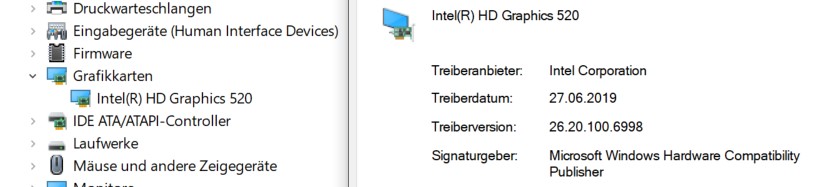
In aktuellen #Windows#Versionen gibt es eine Unverträglichkeit zwischen dem Intel Grafiktreiber und anderen Systemkomponenten. So wird unter Anderem die lenovo vantage Software genannt. Andere wiederum berichten von dem Phänomen auch bei Geräten von DELL und HP.
Problem
Allen gemeinsam ist: Nach dem Booten verfärbt sich der Bildschirm orangerot (quasi wie ein extremer Nacht-Blau-Filter). Arbeiten ist in diesem Modus nahezu unmöglich, weil durch den Rotstich der Farbkontrast sinkt und quasi nur Rot und Graustufen sichtbar sind. Bis zum Anmelde-Bildschirm ist noch alles in Ordnung, erst ca. 10 Sekunden nach Desktop-Erscheinen verdunkelt sich der Bildschirm mit Fading Effekt.
Lösung
Lädt man den aktuellen Geräte-Treiber für den Intel-Grafik-Chipsatz herunter, ist das Problem beseitigt. Daher liegt die Vermutung nahe, dass die Ursache hier zu suchen ist. Stellt der Hardware-Anbieter keinen aktuellen Download zur Verfügung, kann man den aktuellen Treiber auch bei Intel herunterladen, dann entpacken und über den Geräte-Manager manuell installieren. Manchmal kommt der Hinweis, dass der Treiber nicht kompatibel sei. Hat man aber den korrekten Treiber für den angezeigten Grafikchip heruntergeladen, installiert man trotzdem.
Die benötigte Treiber-Version, die bisher das rote Bild nachhaltig beseitigt, ist: 26.20.100.6998 vom 27.06.2019.
Technisches Handwerkzeug für Consultants
Diese #interne-Schulung ist im Rahmen des #consultingcampus für GWS-Mitarbeitende konzipiert. Sie wird situationsbedingt über Teams, Hybrid oder in Ausnahmefällen als Präsenzschulung angeboten.
| Seminarinhalte | • Unterschiede IaaS und SaaS: (gevis ERP BC 20 oder gevis ERP SaaS, gevis ERP VEO • Begriffserklärung: NST-Webserver, Service-Tier, Batchserver, Ferrari, Mailserver, Webclient und Fat Client — Was läuft wo und wozu braucht man die? • Erklärung Funktionsweise Three Tier Architecture (Role Taylored Client) o Welche Datenbanken gibt es? — ECHT, TEST und DEV o Client und Ordner (Q,P) Pfade / Bedeutung o Transferlaufwerke finden (UNC-Pfad) • Business Central Administration, Dienste (Verwaltung, Einstellungen und Ports) • Wie kann man selbst eine TEST Datenbank vorbereiten? (GWS entschärft dann) • Benutzer auf der Active Directory und in gevis (auf Überschriftenebene) anlegen • Begriffserklärung: Lizenzdatei Dynamics 365 Business Central • Neues Lizenzmodell (Named User) von Microsoft o Unterschied zu Concurrent Lizenzen, Anmeldungen Classic und BC o Beziehung zwischen NAV Und Active Directory • Wie ändere ich eine Lizenz in der Entwicklungsumgebung? • Wie kann eine Session vom Kunden beendet werden? • Drucker/ Netzwerkinstallation, Druckerverwaltung, Druckerauswahlen in gevis • Neustart von Servern (On-Prem) • Fehlerprotokoll des Servers lesen können • Cloud-Admin: Oberfläche, Server starten und abschalten, Kostenrisiken |
| Zielgruppe | Max. Tln | Mitarbeiter im Consulting oder im Support | 12 |
| Voraussetzungen | Grundwissen technische Architektur |
| Zeitrahmen | Dauer : 2 Tage, 09:00 bis 16:30 Uhr, (ggf. am zweiten Tag kürzer) Pausen: 10:30-10:40, 12:30-13:00, 14:30-14:40 |
| Bemerkungen | gevis Wissen für Mitarbeiter |
| Checkliste | Remote-Schulung via Teams: Teams App auf dem Rechner betriebsbereit, Kamera, Lautsprecher und Mikrofon Schulung im Hause GWS (Vorbereitungs-Checkliste für den Dozenten) |
Kassenschlager lenovo Tiny und Tiny nano
Unser aktueller Verkaufsschlager als Desktop-Arbeitsplatz und Rechner für die POS-Kasse ist der lenovo TINY M720Q. Seit Kurzem ist die Hardware auch mit Intel Prozessoren der 9. Generation erhältlich. Unterschiedliche Konfiguration von Core i3 bis Core i7 lassen sich definieren. Der TINY ist geeignet für den Betrieb mit bis zu zwei Bildschirmen. Über einen aktiven Adapter (Zubehör) lässt sich auch ein dritter Bildschirm anschließen.

Es geht nun auch noch platzsparender: Der #lenovo TINY nano ist etwa so groß wie ein Leitz Bluetooth-Lautsprecher und dabei so flach wie ein Ultrabook. Unter der Motorhaube lassen sich dennoch ausgewachsene Prozessoren konfigurieren (Derzeit Core i3 und Core i5) und die Daten auf einem schnellen SSD-Speicher ablegen. Ein Display-Port-Anschluss lässt (ohne aktiven Adapter) den Betrieb eines Bildschirms zu. Laut lenovo Datenblatt kann man über den USB Typ-C Anschluss am Gerät einen zweiten Monitor anschließen. In der Praxis gibt es aber nur wenige Monitore mit USB Typ-C Bildschirm-Anschluss. Das Verwenden von passiven Adaptern (Typ-C auf HDMI oder DP) ist auch ein Glücksspiel und hängt vom Adapter und Monitor ab.
Fazit: Wir empfehlen für Desktop-Arbeitsplätze mit 2 Bildschirmen weiterhin die aktuelle Generation vom lenovo Thinkcentre TINY. Für Pos-Kassen und Bildschirm-Arbeitsplätze mit einem Monitor sind ohne Abstriche die TINY nano der Favorit.
Sie möchten geballte Power mit geringem Platzbedarf haben? Wenden Sie sich an unser technisches Vertriebs-Team: Kontakt
Windows 10 Feature-Updates entwirrt
Es ist schon nicht einfach, bei den ganzen #Microsoft Windows Feature-#Updates, die im Herbst 2019 nur als Service Pack erscheinen und im Frühjahr 2020 dann quasi wieder als Upgrade-Voll-Installationspaket. Hier ein kleiner Überblick was ist und was kommt:
Die Release-Version ist:
* #Win10 1903 (Mai 2019 Update) 19H1 Aktuell 18362.295
Die nahe Zukunft bringt das folgende Funktions-Update (voraussichtlich diesmal keine Migration durch Neu-Installation:
* Windows 10 1909 (erscheint ab Patchday Oktober 2019) 19H2 – Aktuell im Test: 18363.327
Dann das vollständige Upgrade im Frühjahr 2020:
* Windows 10 2003 (frühestens im April 2020) 20H1 Aktuell im Test: 18965.1000
Supportende Office 2019 identisch mit Office 2016
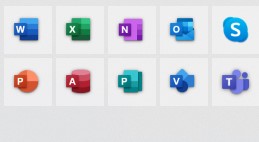
#Microsoft möchte die Mietprodukte wie #Office365 in den Vordergrund stellen. Mit Erscheinen des Kaufprodukts „Office 2019“ – dies betrifft alle Editionen sind die erweiterten Support-Zeiten nicht verlängert worden.
Bisher war dieser Zeitraum, der gleichzeitig das Ende der #Sicherheitsupdates, auch als „Patch“ bezeichnet, für ein Produkt einläutet, immer 10 Jahr lang. Jahreszahl der Version + 10 Jahre war das Produkt sicher.
Bei Office 2019 ist Oktober 2025! – also bereits 6 statt 10 Jahre nach Erscheinen des Produkts Ende #endoflife mit den Sicherheitsupdates .
Wir sind gespannt, ob es 2022 überhaupt noch einmal eine weitere Kauf-Version von Office geben wird 🙁
